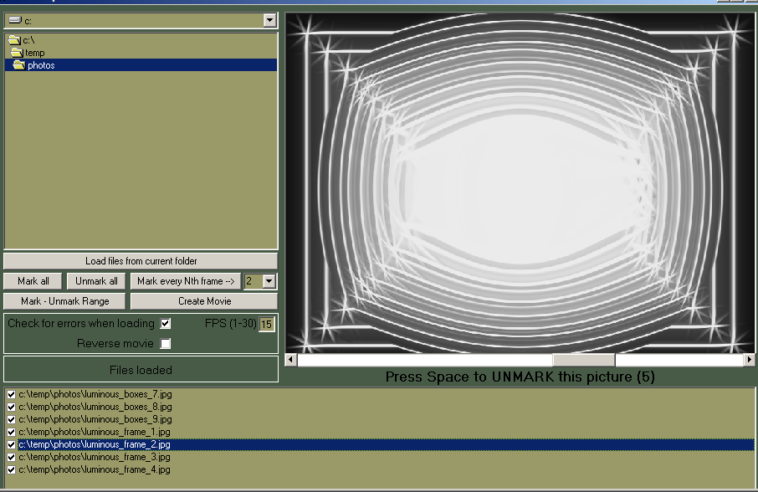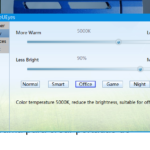Los efectos de vídeo están en pleno auge, y la cámara lenta es uno de los más usados. Por este motivo te presentamos los cinco mejores programas para convertir vídeos en cámara lenta. De esta forma podrás manipular la cantidad de fotogramas por segundos (normalmente 25 o 29 FPS).Los entornos que te citaremos son potentes editores de vídeos, que te permitirán realizar varias tareas de edición y post producción de vídeo.
Te recordamos que los entornos trabajan mediante secuencias de imágenes y en todos los casos tendrás que subir todas las imágenes a una carpeta y nombrarlas con un patrón (mage_1”, “image_2”, “image_3”, “image_4, etcétera).
MakeAVI
MakeAVI es un programa para crear vídeos en cámara lenta mediante la conversión de secuencias de imágenes. Luego de importar la secuencia de imágenes, en la parte inferior derecha del panel encontrarás la opción Playback Frame Rate, donde podrás cambiar la velocidad de fotogramas por segundos y convertir tu clip en un vídeo en cámara lenta. El programa lo encontrarás disponible para sistemas operativos Windows.
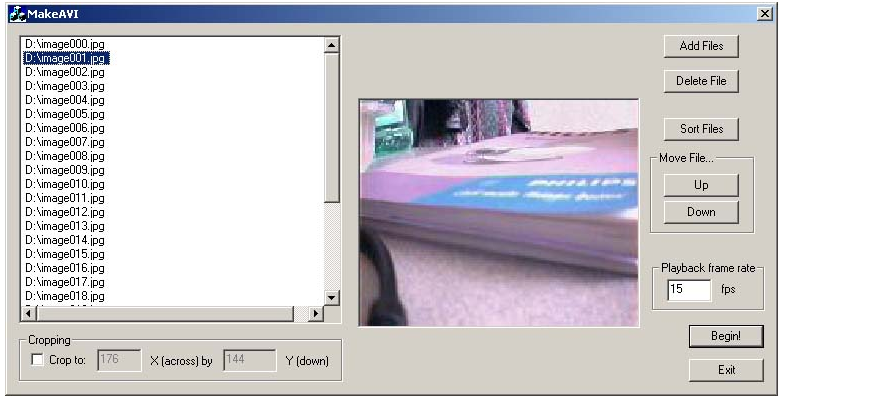
FFmpeg
Continuamos con FFmpeg, un decodificador de vídeo de línea de comandos que puede ejecutar código para crear vídeos en cámara lenta. Luego de crear las imágenes con un nombre patrón, te diriges a la carpeta donde están ubicadas las imágenes y mientras mantienes presionada la tecla MAYUS, abres el CMD dentro del directorio (Con el menú contextual del ratón) e ingresas el siguiente comando:
ffmpeg -r 10 -start_number [starting image number]-i [starting image name%d.file extension]-s 1280×720 -vcodec libx264 [output filename.file extension].
Solo tendrás que presionar la tecla Enter y el entorno comenzará a procesar las imágenes y convertirlas en un vídeo en cámara lenta. Lo encuentras para sistemas operativos Windows, Mac OS X y Linux.
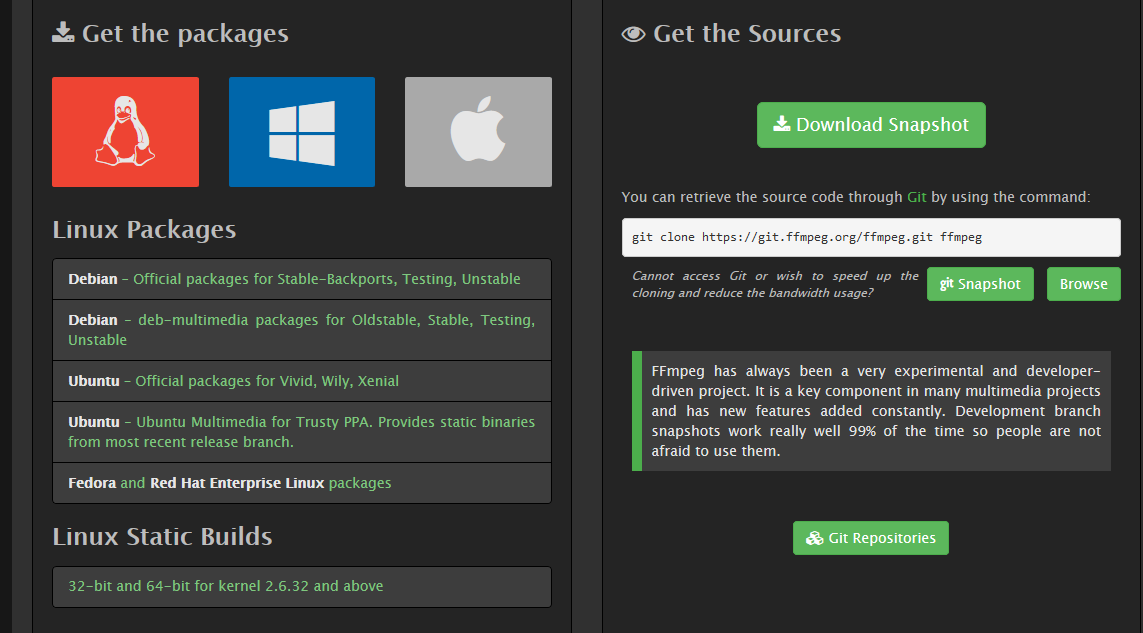
VirtualDub
VirtualDub es un programa para crear vídeos en cámara lenta mediante secuencias de imágenes. Lo que tienes que hacer es importar la primera imagen y luego las demás imágenes de la carpeta se incorporarán solas. Después tendrás que seleccionar la opción Video y elegir Frame Rate y, desde la ventana emergente que aparecerá, solo cambias la cantidad de fotogramas por segundos. Lo encontrarás para sistemas operativos Windows.
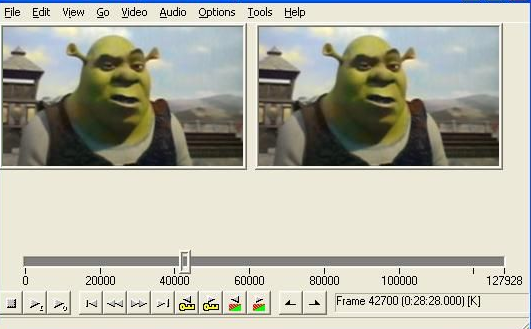
PhotoLapse
PhotoLapse es un programa para convertir secuencias de imágenes en un vídeo en cámara lenta. Pero la característica principal del entorno es que realiza vídeos extremadamente lentos. Luego de incorporar las imágenes te diriges a la opción FPS e introduces la cantidad que quieras de cuadros por segundos número que quieras. Después solo te resta pinchar en Create Movie, para crea el clip en cámara lenta. Lo encontrarás disponible para sistemas operativos Windows.
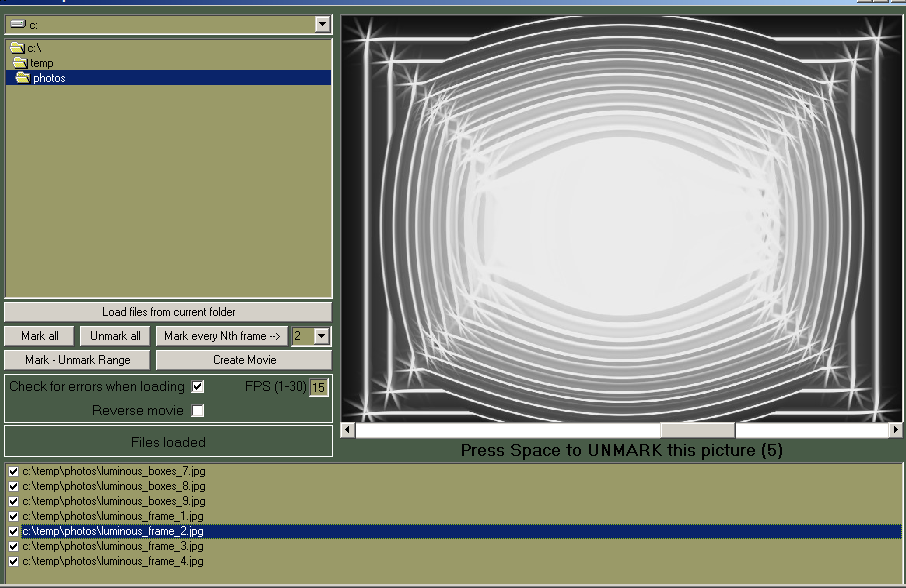
Time-Lapse Tool
Terminaremos con Time-Lapse Tool, un potente programa que está creado para realizar vídeos time-lapse. Pero con mucha facilidad podremos crear vídeos en cámara lenta. Luego de importar las imágenes, tendrás que pinchar en Frame Rate, ubicado en la parte inferior de su interfaz. Allí seleccionas la cantidad de cuadros por segundos. Cuando tengas que exportar el clip, podrás elegir la resolución y la calidad del vídeo. Lo encontrarás disponible para sistemas operativos Windows.
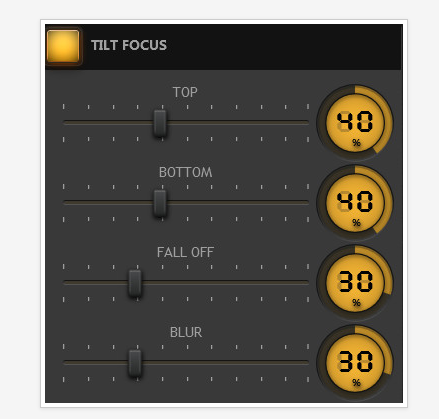
Con los cinco programas para crear vídeos en cámara lenta, podrás hacer muy buenas creaciones y con un acabado profesional.